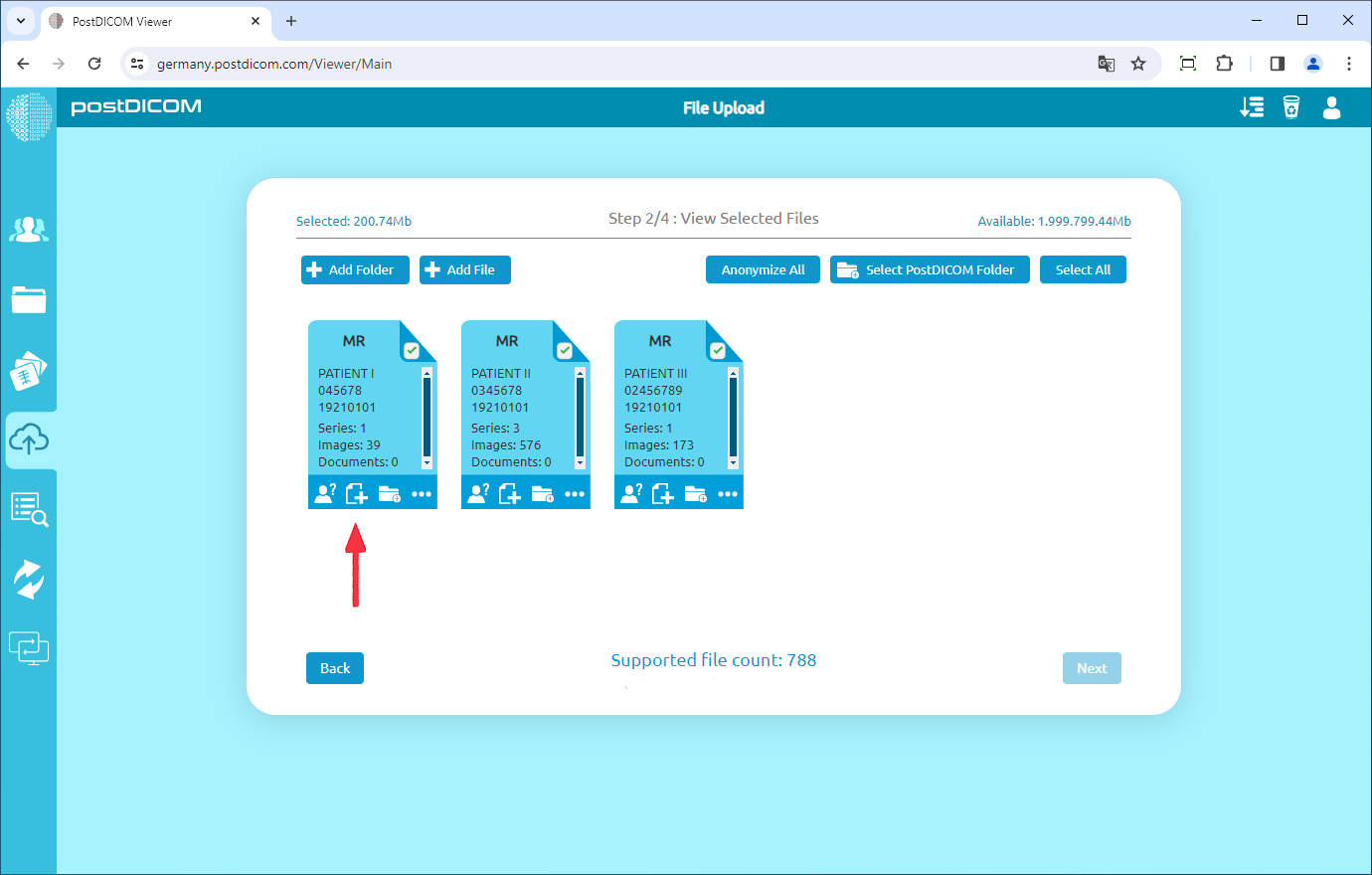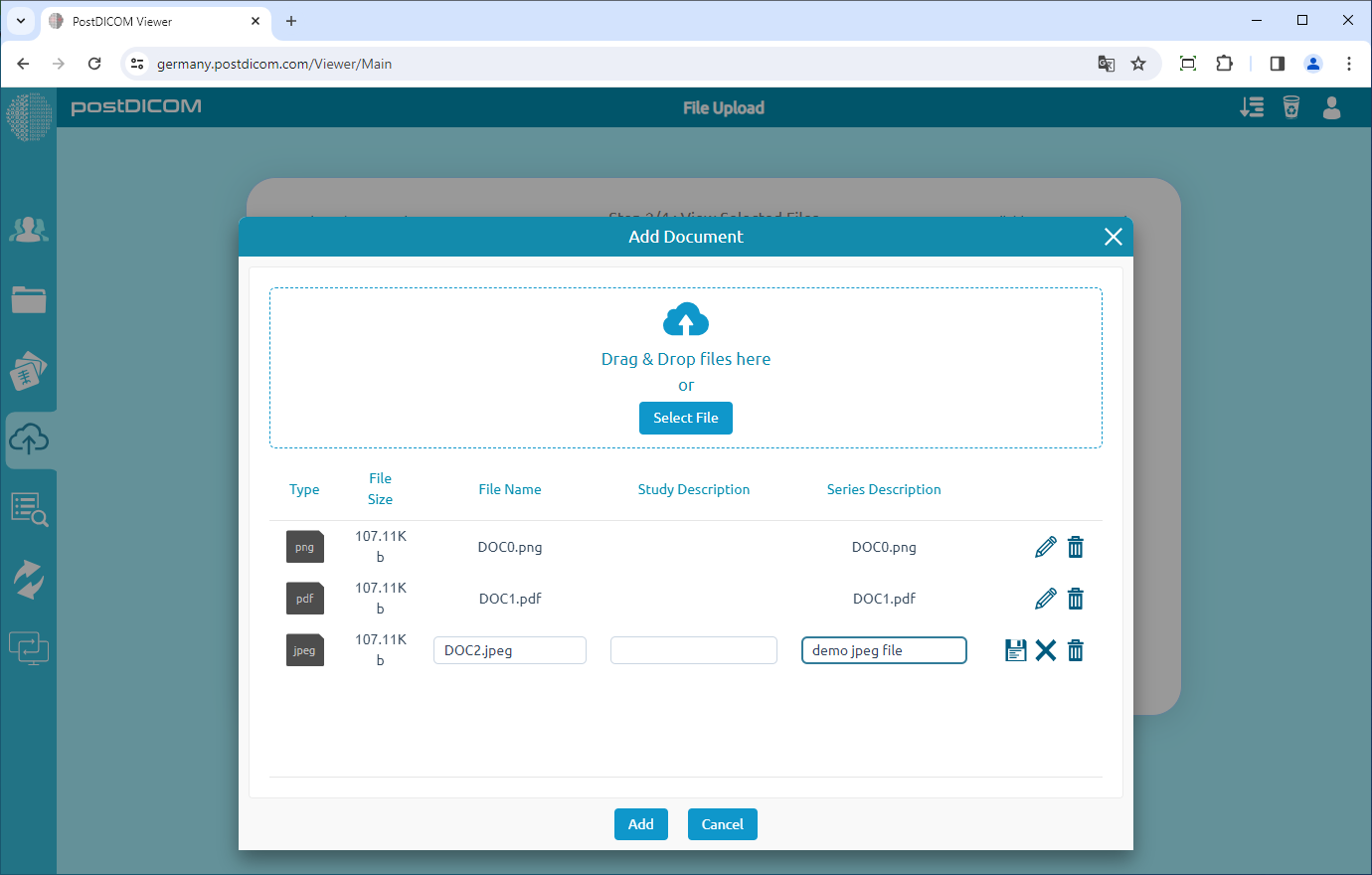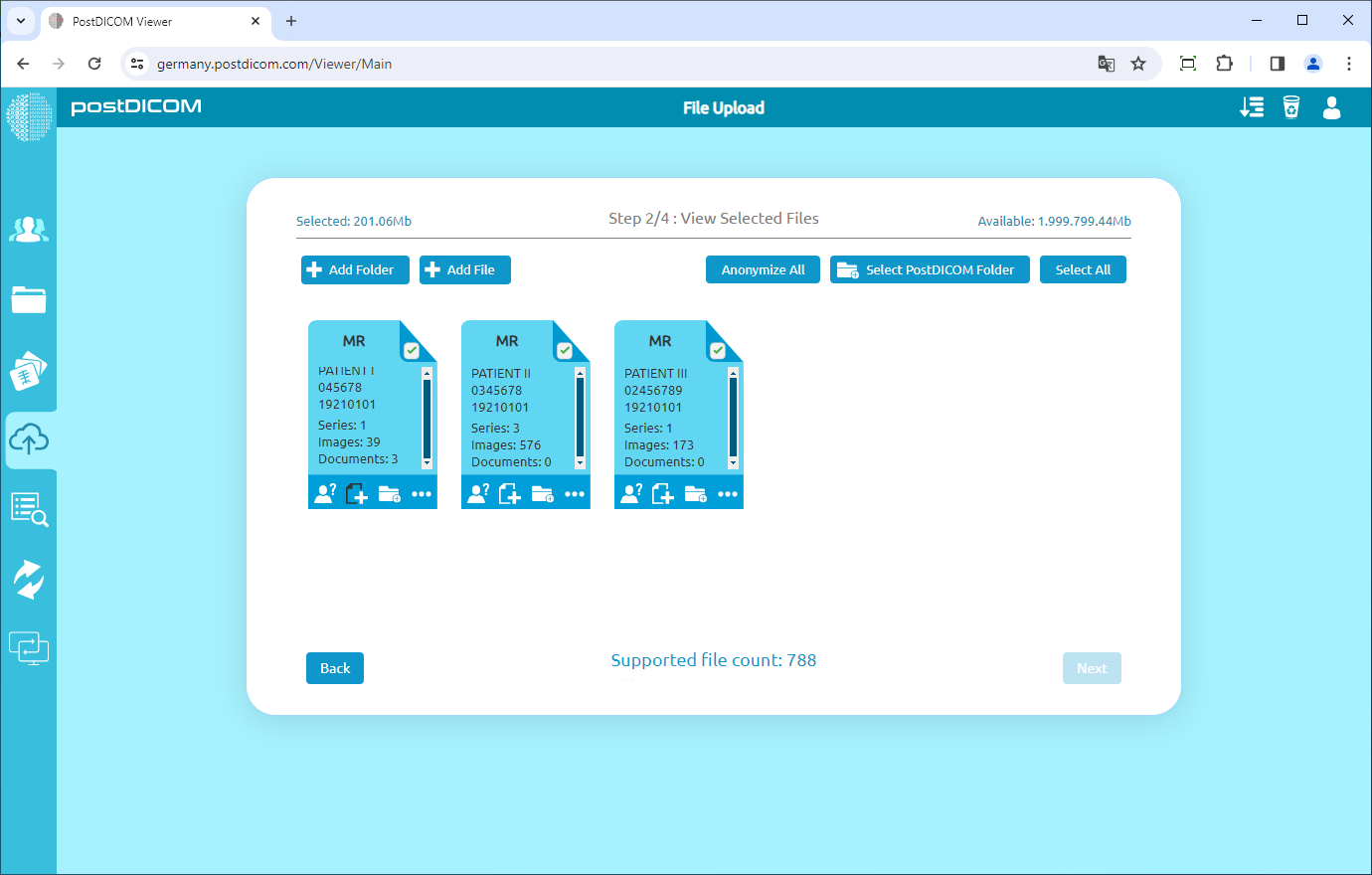Nella pagina «Fase 2/4: Visualizza i file selezionati», vedrai tutte le anteprime degli studi sui pazienti. Nella parte inferiore dell'anteprima di ogni studio sui pazienti, ci sono 4 pulsanti: anonimizzazione, aggiunta di documenti clinici, assegnazione dello studio a una cartella e visualizzazione dei dettagli dello studio. Per aggiungere documenti clinici a uno studio su un paziente, fai clic sull'icona «Aggiungi documento».
Dopo aver fatto clic sull'icona «Aggiungi documento», verrà visualizzato il modulo di selezione del documento. In quel modulo, fai clic sul pulsante «Seleziona file» per aggiungere un documento. I tipi di file supportati sono MP4, AVI, PDF, BMP, PNG, JPEG e JPG. Dopo aver selezionato i documenti che desideri caricare, i documenti verranno elencati come mostrato di seguito. Puoi cambiare il nome del file o aggiungere una descrizione del file facendo clic sull'icona a forma di matita sul lato destro delle informazioni del documento. Dopo aver aggiunto la descrizione del file, puoi salvarlo facendo clic sull'icona a forma di disco o annullarlo facendo clic sull'icona a forma di croce. I documenti possono essere rimossi dall'elenco facendo clic sull'icona del cestino.
Dopo aver aggiunto tutti i documenti e apportato le modifiche desiderate, fai clic sul pulsante «OK» per salvarli. L'icona «Aggiungi documento», che in precedenza era bianca, diventerà nera, indicando che alcuni documenti verranno caricati insieme allo studio del paziente.
In questo modo, è possibile aggiungere qualsiasi documento clinico a qualsiasi studio sui pazienti prima di caricarlo sul cloud PostDICOM.